IPhone vagy iPad lassan fut, vannak módszerek, hogy rögzítse
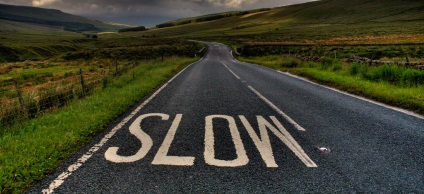
Észrevetted már, hogy telepítése után iOS 8 iPhone vagy iPad vált lassú a felfogása (különösen fontos iPhone / iPad idősebb generációk), olvassa el kissé bonyolult az alábbiakban leírt módszerek, és talán egyikük segít felgyorsítani az iPhone teljesítményét.
Szoftver frissítés
Mellett az a tény, hogy minden frissítés az Apple iOS fejlesztők új funkciókat és hibajavításokat errors- tett a korábbi verziókban, mégis ad egy csomó időt a teljesítmény javítására, különösen a régebbi eszközök. Ezen nem szabad elhanyagolni az új iOS frissítések eszköz
Az útvonal az iPhone vagy az iPad frissítés: "Beállítások" - "Általános" - "Software Update".
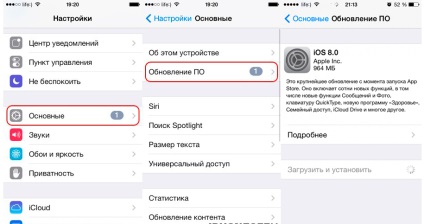
A folyamat # 1: Kényszerített újraindítás
Gyakran ez a módszer a leghatékonyabb, mivel a gyors működésű rendszer a készülék nagyban befolyásolhatják számos futó folyamatokat és alkalmazásokat, és újraindítás törli a memória lap nem megfelelően kitöltött vagy nem megfelelő működés folyamatok
Nyomja meg a gombot incl. / Ki. Home gombot egyidejűleg, amíg a kijelzőn megjelenik az alma az Apple a fekete háttér.

A folyamat # 2: készpénz és a felesleges alkalmazásokat
Ez nem furcsa, de a cache Safari is befolyásolja a sebességet a rendszer. menj a „Beállítások”, hogy tiszta a böngésző cache - Safari - «Előzmények törlése és a helyszíni adatok”.
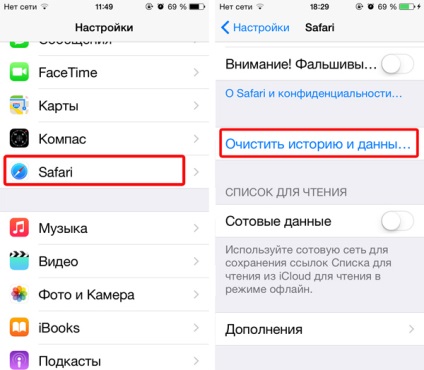
Cposob # 3: Kapcsolja ki a nem használt funkciókat
Az iOS sok hasznos funkcióval, de nem élhet anélkül, hogy az ember lehet, vagy magában őket, ha szükséges. Az egyik ilyen - a háttérben alkalmazás frissítését. Letiltani, menj a „Beállítások” - „Általános” - „Tartalom frissítések”. ahol váltani a tárcsát ki. Ezenkívül letiltja ezt a funkciót hasznos lesz megóvni az akkumulátor az iPhone vagy iPad.
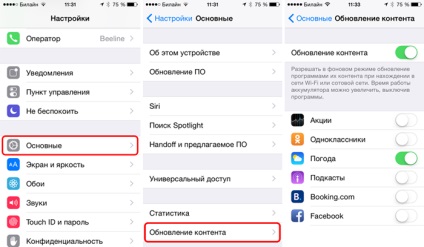
A folyamat # 4: visszaállítása biztonsági mentésből
Ez a szükséghelyzeti intézkedés is alkalmazható, ha az összes fenti módszerek nem vezetnek a kívánt eredményt.
Csatlakoztassa az iPhone vagy iPad a számítógéphez USB-kábellel, és indítsa iTunes és a biztonsági másolatot készíteni
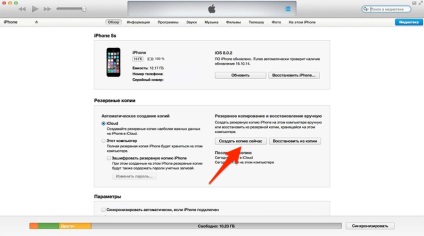
Miután a mentés befejeződött disable modult iTunes és minden adatot töröl a készülékről. Ahhoz, hogy visszaállítsa a tartalmát az iPhone vagy iPad, menj a "Beállítások" - "Általános" - "Reset" vyberaem kattintson Erase All Content and Settings
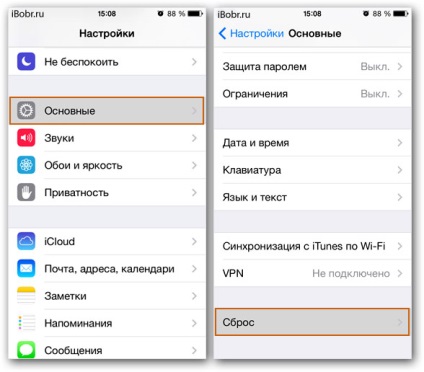
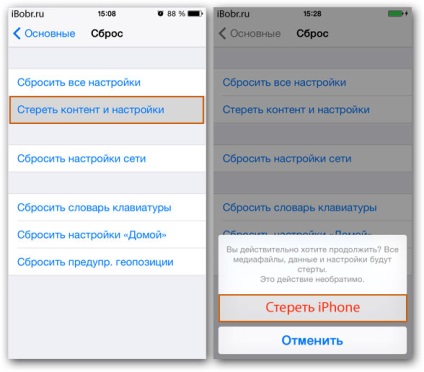
Ismét csatlakoztassa az iPhone vagy iPad USB-kábelt a számítógépből, és indítsa el az iTunes és visszaállítani a biztonsági másolatból
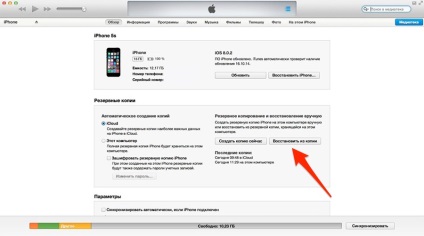
Remélem ezek a tippek hasznos volt az Ön számára, és Ön élvezi a gyors munka az iPhone és az iPad.